¿Quieres proyectar la pantalla de tu teléfono inteligente en la PC , pero no sabes cómo hacerlo? Ya sea que desee ver un video o jugar un juego en una pantalla más grande, la duplicación de pantalla de Android es una de las soluciones más efectivas. Descubra en este artículo cómo mostrar una pantalla de Android en una PC a través de USB.
Es bueno saberlo : Screen Mirroring o Screen Mirroring es una forma de duplicar la pantalla de su teléfono inteligente en su PC. En otras palabras, ¡puedes controlar o reflejar la pantalla de tu Android en tu computadora!
Método 1: use la aplicación Phone Mirror para ver la pantalla de su Android en la PC
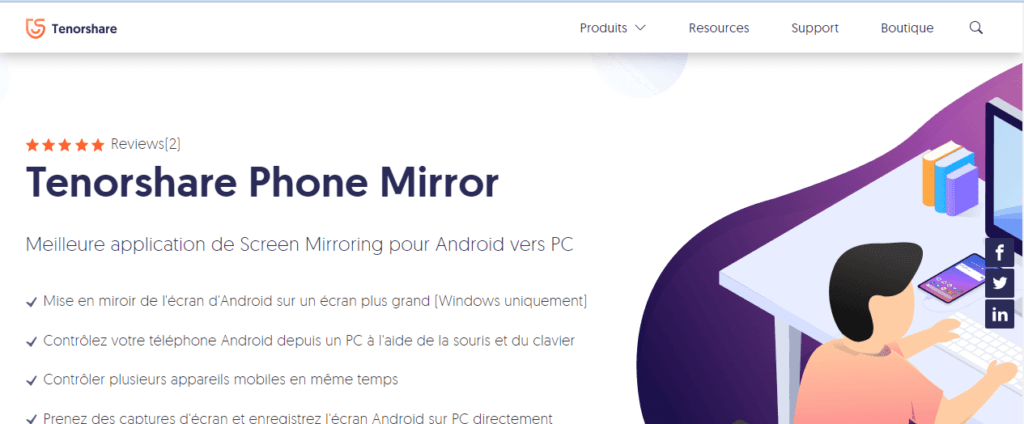
Tenorshare Phone Mirror es una de las mejores aplicaciones de Screen Mirroring que están de moda actualmente. Te permite:
- Reflejar la pantalla de Android en Windows
- Controla tu Smartphone a través del teclado y ratón de tu ordenador
- Administre múltiples dispositivos móviles al mismo tiempo
- Tome capturas de pantalla directamente en su computadora, etc.
Siga los siguientes tres pasos para proyectar la pantalla de su Android en la PC a través de USB usando Phone Mirror:
Paso 1: Descargue, instale y luego inicie primero la Tenorshare Phone Mirror solo en su Windows . No debe instalar ninguna aplicación en su teléfono inteligente.
Paso 2: Conecta tu móvil Android al PC mediante un cable USB . Al mismo tiempo aparecerá una nueva ventana. Luego siga las instrucciones para habilitar la depuración USB en su dispositivo Android.
Paso 3: Presione el botón Mirror que aparecerá en la pantalla de su computadora para iniciar Screen Mirroring.
Está hecho ! La pantalla de su dispositivo Android se mostrará instantáneamente en su computadora después de la operación.
Método 2: usa la aplicación ApowerMirror para reflejar la pantalla de tu Android en la PC

ApowerMirror es otra aplicación profesional que tiene las mismas funciones básicas de Screen Mirroring. Tiene casi las mismas funciones que la aplicación Tenorshare Phone Mirror y también es muy fácil de usar.
Aquí tienes el proceso para castrar la pantalla de tu Android en tu computadora vía USB usando ApowerMirror:
Paso 1: Descarga la ApowerMirror a tu computadora. ¡Instálalo y luego ábrelo!
Paso 2: Verifique que la depuración USB esté habilitada en el teléfono inteligente. Si no, ¡habilítelo!
Para hacer esto,
- Vaya a Configuración del teléfono inteligente.
- Busque la opción " Acerca del teléfono " y haga clic en " Información del software ".
- Número de versión " o " Número de compilación varias veces seguidas aparezca el mensaje " Se ha activado el modo de desarrollador
- Luego regresa a la configuración general de tu teléfono y presiona “ Opción de desarrollo ”.
- Desplácese hacia abajo y seleccione la opción " Depuración USB " y haga clic en ella para habilitarla.
Paso 3: Una vez habilitado el modo de depuración, conecte su teléfono inteligente a su computadora mediante un cable USB.
Paso 4: Seleccione las "No volver a mostrar " e "Iniciar" para continuar con la habilitación de Screen Mirroring.
Importante : Si no cuentas con un cable USB, te sugerimos que utilices tu red WIFI para castrar la pantalla de tu Smartphone en tu PC. Recuerde, sin embargo, que antes de que esto funcione, ¡el dispositivo móvil y la computadora deben estar conectados a la misma red!
También puedes hacerlo de otra manera comprando un nuevo cable USB directamente en Amazon. ¿No sabes cuál elegir? Aquí tienes los mejores modelos que te aconsejamos llevar:
Método 3: proyecte la pantalla de su teléfono inteligente en una computadora usando una ampliadora de pantalla de teléfono inteligente

Si quieres proyectar la pantalla de tu smartphone en tu PC a través de USB, seguramente es porque quieres tener un renderizado más inmersivo y no perderte ningún detalle.
Por tanto, si no instalas aplicaciones de terceros en tu dispositivo móvil o en tu ordenador, te recomendamos adquirir una ampliadora de pantalla de Smartphone con una resolución muy alta.
Para saber más sobre este tipo de soporte, lo invitamos a leer nuestro artículo que presenta los mejores ampliadores de pantalla para teléfonos inteligentes .
En conclusión , si quieres conocer nuestra opinión sobre la mejor forma de mostrar la pantalla de tu Android en el PC a través de USB, preferimos los dos primeros métodos, porque son aplicaciones versátiles y muy fáciles de usar. El último método, por su parte, te ahorrará tener que cargar un cable USB aquí o instalar aplicaciones de terceros allí, ¡pero aún así obtendrás excelentes resultados! ¡Ahora es TU TURNO! 👊
¡No olvides dejar en comentarios el método que prefieres y tu opinión sobre alguna de las aplicaciones que ya has probado!


![Iniu USB Cable Cable Rapse 3.1a, [2m+2m+0.5m/lote de 3] Cable USB a USB C, Nylon Charger ...](https://tt-hardware.com/wp-content/plugins/aawp/public/assets/img/thumb-spacer.png)


